Похожие презентации:
Графика в Delphi. Лекция 11
1.
Графика в DelphiЛекция 11
2.
Основные понятияЭкран дисплея ПК представляет собой прямоугольное поле, состоящее из большого
количества точек. Дисплей может работать в текстовом и графическом режимах. Но в отличие
от текстового режима в графическом режиме имеется возможность изменять цвет каждой
точки.
Чтобы сделать процесс графического программирования более эффективным, фирма
Borland International разработала специализированную библиотеку Graph (в этом
библиотечном модуле содержатся графические процедуры и функции), набор драйверов,
позволяющих работать с разными типами мониторов, и набор шрифтов для вывода на
графический экран текстов разной величины и формы.
Аппаратная поддержка графики ПК обеспечивается двумя основными модулями:
видеомонитором и видеоадаптером.
Видеоадаптер – это сложное электронное устройство. Конструктивно он представляет
собой самостоятельную электронную плату или может быть встроен в системную плату.
Какой бы адаптер ни был установлен на компьютере, мы можем использовать один и тот же
набор графических процедур и функций Турбо Паскаля благодаря тому, что их конечная
настройка на конкретный адаптер осуществляется автоматически. Эту настройку выполняют
графические драйверы.
3.
Основные понятияЗапуск и завершение работы в графической системе осуществляется
следующим образом:
1. Подключить модуль Graph (библиотеку графических процедур):
uses Graph;
2. Установить графический режим:
- описываем переменные, которые определяют графический драйвер и монитор:
var d,m:integer;
- задаем команду ПК для самовыбора значений переменных:
d:=Detect; (detect - драйвер сам определяет лучший режим)
- инициализируем графический режим:
InitGraph(d,m,’указывается путь к драйверу’);
С этого момента все графические средства доступны пользователю.
3. Завершить работу в графической системе: CloseGraph;
4.
Базовые процедуры и функцииДля построения изображений на экране используется система координат.
Отсчет начинается от верхнего левого угла экрана, который имеет координаты
(0,0). Значение Х (столбец) увеличивается слева направо, значение Y (строка)
увеличивается сверху вниз. Чтобы строить изображения, необходимо указывать
точку начала вывода. В текстовых режимах эту точку указывает курсор, который
присутствует на экране. В графических режимах видимого курсора нет, но есть
невидимый текущий указатель CP (Current Pointer). Фактически это тот же
курсор, но он невидим.
Процедуры модуля Graph
Процедура
SetColor
Формат
SetColor(a: word);
SetBkColor SetBkColor(a: word);
Действие
Устанавливает цвет, которым
будет осуществляться рисование
Устанавливает цвет фона
5.
Процедуры модуля GraphУстанавливает стиль и цвет
закраски
SetFillStyle
SetFillStyle(a, b: word);
a - стиль закраски, b - цвет
SetLineStyle
SetLineStyle(a, b, c: word);
а - стиль линии, b- образец
Устанавливает стиль и толщину
построения линии (может
линии
устанавливаться пользователем),
с-толщина линии
SetTextStyle
SetTextStyle(a, b, c: word);
Устанавливает шрифт, стиль и
размер текста
SetFillPattern(Pattern:
SetFillPattern FillpatternType; Color: word);
Pattern - маска
Выбирает шаблон заполнения,
определенный пользователем
ClearDevice
ClearDevice;
Очищает экран и устанавливает
текущий указатель в начало
SetViewPort
SetViewPort(x1, y1, x2, y2:
integer, Clip: boolean);
Устанавливает текущее окно для
графического вывода
ClearViewPort ClearViewPort
Очищает окно
6.
Процедуры модуля GraphPutPixel
PutPixel(a, b, c: integer);
Рисует точку цветом с в (x,y)
Line
Line(x1, y1, x2, y2: integer);
Рисует линию от (x1,y1) к (x2,y2)
Rectangle
Rectangle(x1, y1, x2, y2: integer);
Рисует прямоугольник с
диагональю от (x1,y1) к (x2,y2)
Bar
Bar(x1, y1, x2, y2: integer);
Рисует закрашенный
прямоугольник
Bar3D
Bar3D(x1, y1, x2, y2, d: integer; a: Рисует трехмерную полосу
boolean);
(параллелепипед)
Circle
Circle(x, y, r: word);
Arc
Arc(x, y, a, b, R: integer);
Рисует дугу из начального угла к
a, b- начальный и конечный углы конечному, используя (x,y) как
в градусах
центр
Ellipse
Ellipse(x, y, a, b, Rx, Ry: integer); Рисует эллиптическую дугу от
a, b - начальный и конечный
начального угла к конечному,
углы в градусах
используя (x,y) как центр
Рисует окружность радиуса r с
центром в точке (x,y)
7.
Процедуры модуля GraphFillEllipse
FillEllipse(x, y, Rx, Ry: integer);
Rx, Ry - вертикальная и
горизонтальная оси
Рисует закрашенный эллипс
MoveTo
MoveTo(x, y: integer);
Передвигает текущий указатель в
(x,y)
MoveRel
MoveRel(x, y: integer);
OutText
OutText(text: string);
OutTextxy
PieSlice
Передвигает текущий указатель
на заданное расстояние от
текущей позиции на x по
горизонтали и на y по вертикали
Выводит текст от текущего
указателя
OutTextxy(x, y: integer; text:
Выводит текст из (x, y)
string);
PieSlice(x, y: integer, a, b, r: word); Рисует и заполняет сектор
Заполняет ограниченную
область, используя текущий
шаблон и цвет заполнения
FloodFill
FloodFill (x,y,: integer; цвет:
word);
Sector
Sector (x, y, a, b, Rx, Ry: integer);
Рисует и заполняет сектор
a, b - начальный и конечный
эллипса
углы в градусах
8.
Функции модуля GraphGetBkColor Возвращает текущий фоновый цвет
GetColor
Возвращает текущий цвет
GetX
Возвращает координату X текущей
позиции
GetY
Возвращает координату Y текущей
позиции
GetPixel
Возвращает цвет точки в (x, y)
9.
Экран и окно в графическом режимеПо аналогии с текстовыми режимами графический экран может
рассматриваться как одно большое или несколько меньших по размеру окон.
После установки окна вся остальная площадь экрана как бы не существует, и
весь ввод-вывод осуществляется только через окно. В каждый отдельный
момент может быть активным только одно окно. Если окон несколько, за
переключение ввода-вывода в нужное окно отвечает программист.
По умолчанию окно занимает весь экран, значения координат его левого
верхнего и правого нижнего угла устанавливаются автоматически процедурой
инициализации InitGraph.
Если требуется создать окно, следует воспользоваться процедурой
SetViewPort (x1,y1,x2,y2:integer,c:boolean);
где x1,y1 – координаты левого верхнего угла, x2,y2 – координаты правого нижнего
угла окна. Параметр c определяет, будет ли рисунок отсекаться при выходе за
границы окна (c:=True) или нет (c:=False).
10.
Экран и окно в графическом режимеПосле создания окна за точку отсчета принимается верхний левый угол
окна, имеющий координаты (0,0). Координатную систему полного экрана можно
восстановить, в частности, с помощью ClearDevice или задав в процедуре
установки окна максимально возможные значения:
SetViewPort (0, 0, GetMaxX, GetMaxY, true);
Необходимо помнить, что в отличие от текстовых окон графические окна
после команды установки фона SetBkColor и очистки с помощью ClearViewPort
меняют фон вместе с общим фоном экрана. Поэтому фон (точнее «закраску»)
графического окна следует устанавливать с помощью процедур SetFillStyle и
SetFillPattern. Прямоугольник можно построить с помощью процедуры Bar.
Пример
SetViewPort (100,50,500,200,True);
SetFillStyle (1,3);
Bar(100,50,500,200);
11.
Вывод простейших фигурВывод точки
Какие бы изображения не выводились на экран, все они построены из точек,
теоретически можно создать любое изображение путем построения точек
определенного цвета в нужном месте экрана. В библиотеке Graph вывод точки
осуществляется процедурой
PutPixel(x,y:integer,color:word);
где x,y - координаты расположения точки, color – цвет.
Возможные значения color приведены в таблице:
12.
Вывод простейших фигур1
Цветовая шкала
Цвет
Код
Цвет
Код
Black – черный
0
DarkGray – темно-серый
8
Blue – синий
1
LightBlue – голубой
9
Green - зелёный
2
LightGreen – ярко-зеленый
10
Gyan – бирюзовый
3
LightGyan – яркобирюзовый
11
Red – красный
4
Magenta – малиновый
5
Brown – коричневый
LightGray – светлосерый
12
6
LightRed – ярко-красный
LightMagenta – яркомалиновый
Yellow – желтый
7
White – белый
15
13
14
Пример:
PutPixel(320,240,4); или PutPixel(320,240,Red); - выводит в центре экрана точку
красного цвета.
13.
Вывод простейших фигурВывод линии
Из точек строятся линии (отрезки прямых). Это можно сделать с помощью
процедуры
Line(x1,y1,x2,y2:integer);
где x1,y1 – координаты начала, x2,y2 - координаты конца линии, например
Line(1,1,600,1);
В процедуре Line нет параметра для установки цвета. В этом случае цвет
задается процедурой
SetColor(цвет:word);
где цвет из таблицы 1.
Пример:
SetColor(Gyan);
Line(1,1,600,1);
Для черчения линий применяются еще две процедуры: LineTo и LineRel.
Процедура
LineTo(x,y:integer)- строит линию из точки текущего положения указателя в
точку с координатами x,y.
Процедура
LineRel(dx,dy:integer)- проводит линию от точки текущего расположения
указателя x,y в точку x+dx, y+dy.
14.
Вывод простейших фигурDelphi позволяет вычерчивать линии самого различного стиля: тонкие,
широкие, штриховые, пунктирные и т.д. Установка стиля производится
процедурой
SetLineStyle(a,b,c:word);
где a - устанавливает тип строки, возможные значения которого приведены в
таблице 2; b – образец, с – толщина линии, определяемая константами,
указанными в таблице 3. Если применяется один из стандартных стилей, то
значение b равно 0. Если пользователь хочет активизировать собственный стиль,
то значение b=4. В этом случае пользователь сам указывает примитив (образец),
из которого строится линия.
Пример:
SetLineStyle(1, 0, 1);
Line(15, 15, 150, 130);
или
SetLineStyle(UserBitLn, $5555, ThickWidth);
Line(15, 15, 150, 130);
15.
Вывод простейших фигуртаблица 2
Константа Значение Описание
SolidLn
Непрерывная линия
0
DottedLn 1
Линия из точек
CenterLn 2
Линия из точек и
тире
DashedLn 3
Штриховая линия
UserBitLn 4
Тип пользователя
таблица 3
Константа Значение
Описание
NormWidth
1
Нормальная толщина (1
пиксель)
ThickWidth
3
Жирная линия (3 пикселя)
16.
Вывод простейших фигурПример:
Написать программу, которая вычерчивает треугольник красной линией в
центре экрана.
Program treug;
uses graph; { подключение библиотеки графических процедур}
var d,m:integer; {описание переменных, определяющих графический драйвер и
монитор}
begin
d:=detect; {определение значений переменных по выбору ПК}
initgraph(d,m,‘c:\bp’); {инициализация графического режима}
SetColor(4); {задание цвета линии}
SetLineStyle(1,0,3); {задание стиля линии}
Line(320, 240, 320, 180);
Line(320, 240, 390, 240);
Line(390, 240, 320, 180);
Readln;
CloseGraph;
end.
17.
Построение многоугольниковДля построения прямоугольных фигур имеется несколько процедур. Первая из
них – вычерчивание одномерного прямоугольника:
Rectangle(x1,y1,x2,y2:integer);
где x1,y1 – координаты левого верхнего угла, x2,y2 - координаты правого нижнего
угла прямоугольника. Область внутри прямоугольника не закрашена и совпадает
по
цвету
с
фоном.
Более эффектные для восприятия прямоугольники можно строить с помощью
процедуры:
Bar(x1,y1,x2,y2:integer);
которая рисует закрашенный прямоугольник. Цвет закраски устанавливается с
помощью SetFillStyle. Ещё одна эффектная процедура:
Bar3D(x1,y1,x2,y2,d:integer,a:boolean);
вычерчивает трехмерный закрашенный прямоугольник (параллелепипед). При
этом используются тип и цвет закраски, установленные с помощью SetFillStyle.
Параметр d представляет собой число пикселей, задающих глубину трехмерного
контура. Чаще всего его значение равно четверти ширины прямоугольника
(d:=(x2 - x1) div 4). Параметр a определяет, строить над прямоугольником
вершину (а:=True) или нет (a:=False).
18.
Построение многоугольниковПримеры использования:
1. SetColor(Green);
Rectangle (200, 100, 250, 300);
2. SetFillStyle(1,3);
Bar(10, 10, 50, 100);
3. SetFillStyle(1,3);
Bar3D(10,10,50,100,10,True);
19.
Построение многоугольниковПостроение многоугольников
Многоугольники можно рисовать самыми различными способами,
например с помощью процедуры Linе или LineTo. Однако в Турбо Паскале
имеется процедура DrawPoly, которая позволяет строить любые многоугольники
линией текущего цвета, стиля и толщины. Она имеет формат
DrawPoly( a:word;var PolyPoints);
Параметр PolyPoints является нетипизированным параметром, который
содержит координаты каждого пересечения в многоугольнике. Параметр а
задает число координат в PolyPoints. Необходимо помнить, что для
вычерчивания замкнутой фигуры с N вершинами нужно передать при
обращении к процедуре DrawPoly N+1 координату, где координата вершины с
номером N будет равна координате вершины с номером 1.
20.
Построение многоугольниковПроиллюстрируем на примере:
program tr; {Программа вычерчивает в центре экрана треугольник красной
линией}
uses crt, graph;
var d, m: integer; pp:array[1..4] of PointType;
xm,ym, xmaxD4, ymaxD4:word;
begin
d:=detect;
Initgraph(d,m,‘c:\bp’);
xm:=GetmaxX;
ym:=GetmaxY;
xmaxD4:=xm div 4;
ymaxD4:=ym div 4; {определение координат вершин}
pp[1].x:= xmaxD4;
pp[1].y:= ymaxD4;
pp[2].x:= xm - xmaxD4;
pp[2].y:= ymaxD4;
pp[3].x:= xm div 2;
pp[3].y:= ym - ymaxD4;
pp[4]:=pp[1];
SetColor(4); {цвет для вычерчивания}
DrawPoly(4,pp); {4 – количество пересечений +1}
readln;
CloseGraph
end.
21.
Построение многоугольниковВ результате работы программы на экране появится красный треугольник
на черном фоне. Изменить фон внутри треугольника можно с помощью
процедуры
FillPoly(a:word,var PolyPoints);
Значения параметров те же, что и в процедуре DrawPоly. Действие тоже
аналогично, но фон внутри многоугольника закрашивается. В качестве примера
нарисуем в левой верхней части экрана четырехугольную звезду зеленого цвета:
program g;
uses crt, graph;
const Star:array[1..18] of integer = (75, 0, 100, 50, 150, 75, 100, 100, 75, 150, 50,
100, 0, 75, 50, 50, 75, 0);
var d, m: integer;
begin
d:=detect;
initgraph(d, m,‘c:\bp’);
SetFillStyle(1,2);
FillPoly(9,Star); {9 – количество пересечений + 1}
CloseGraph;
end.
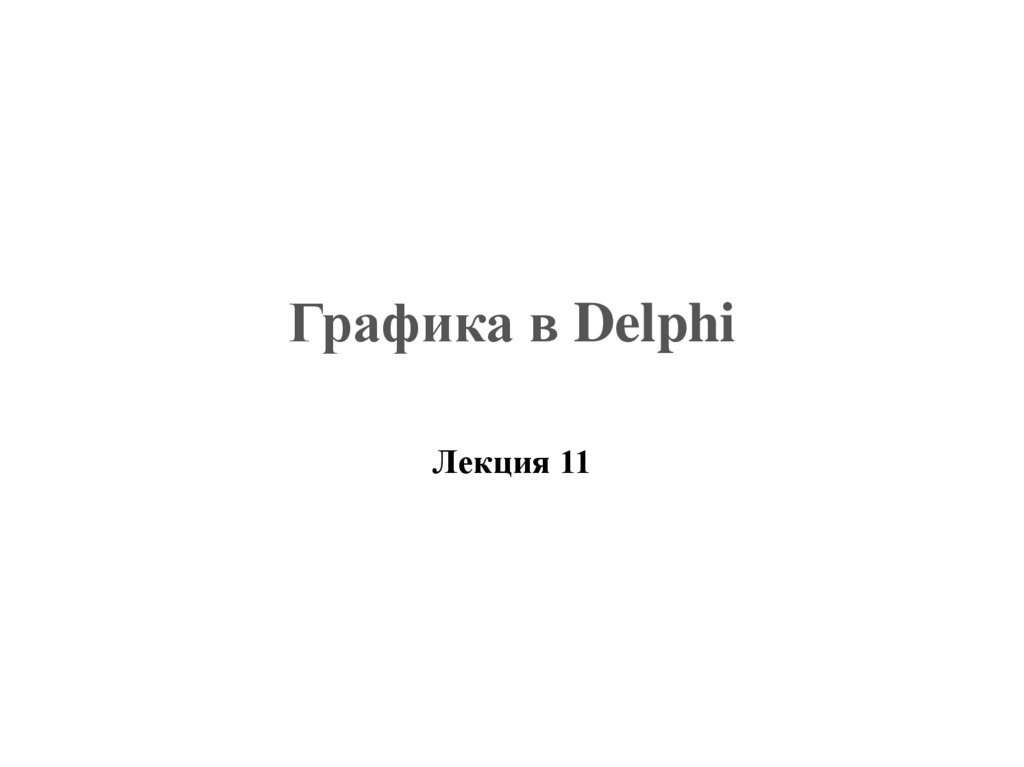

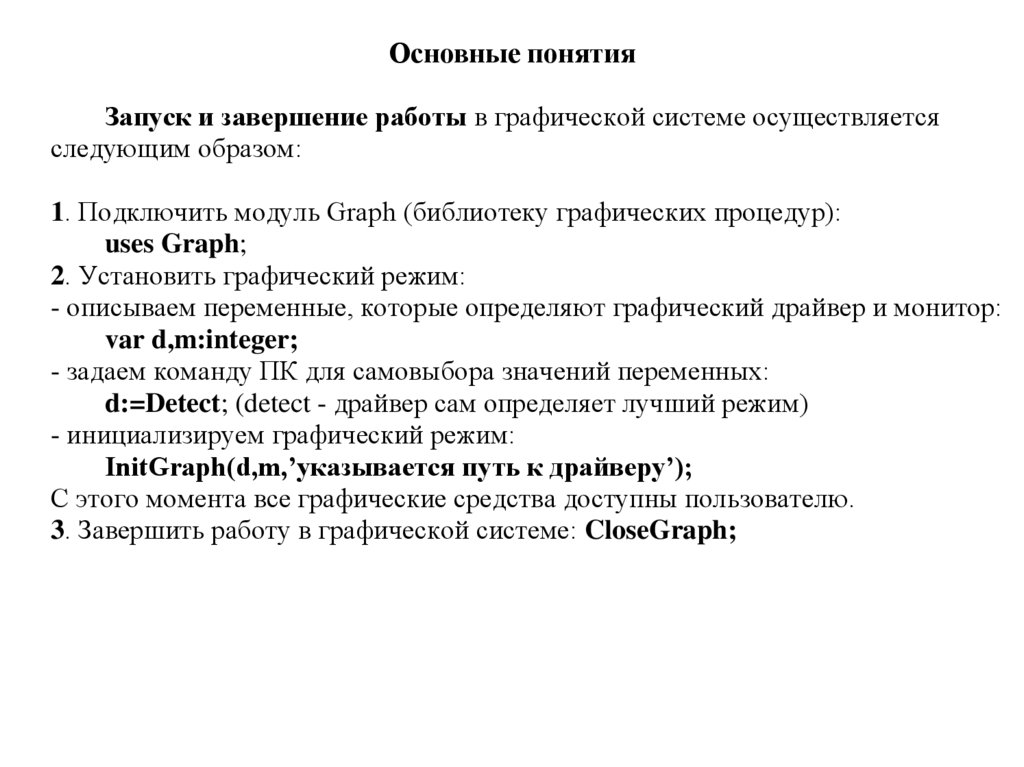
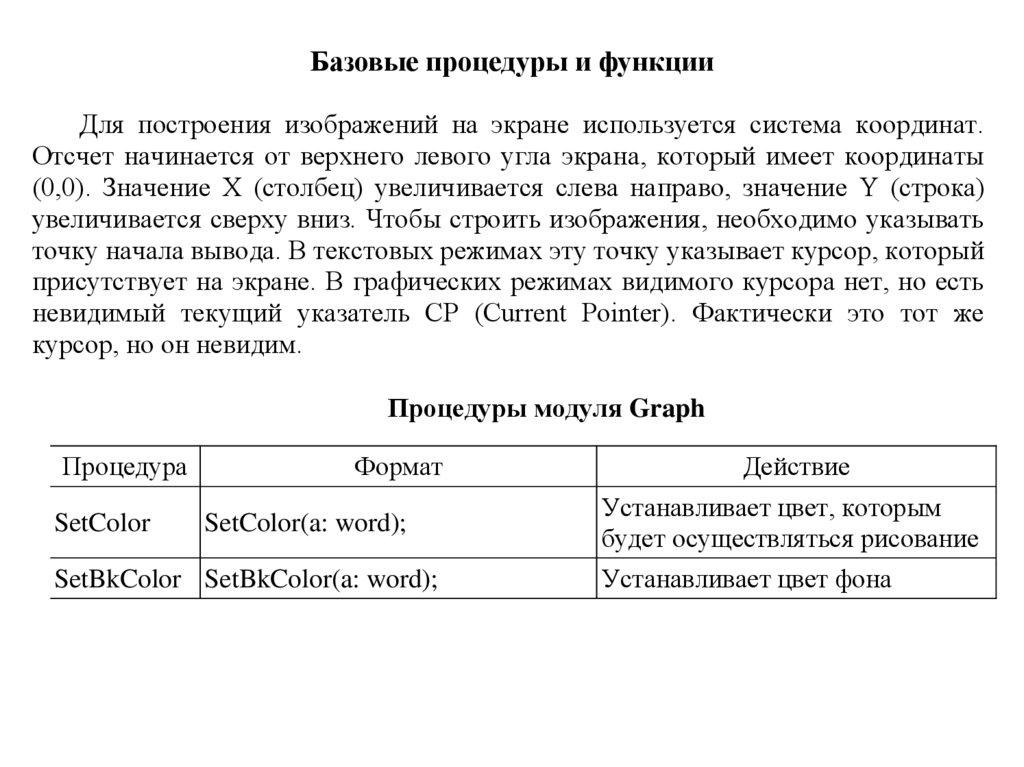
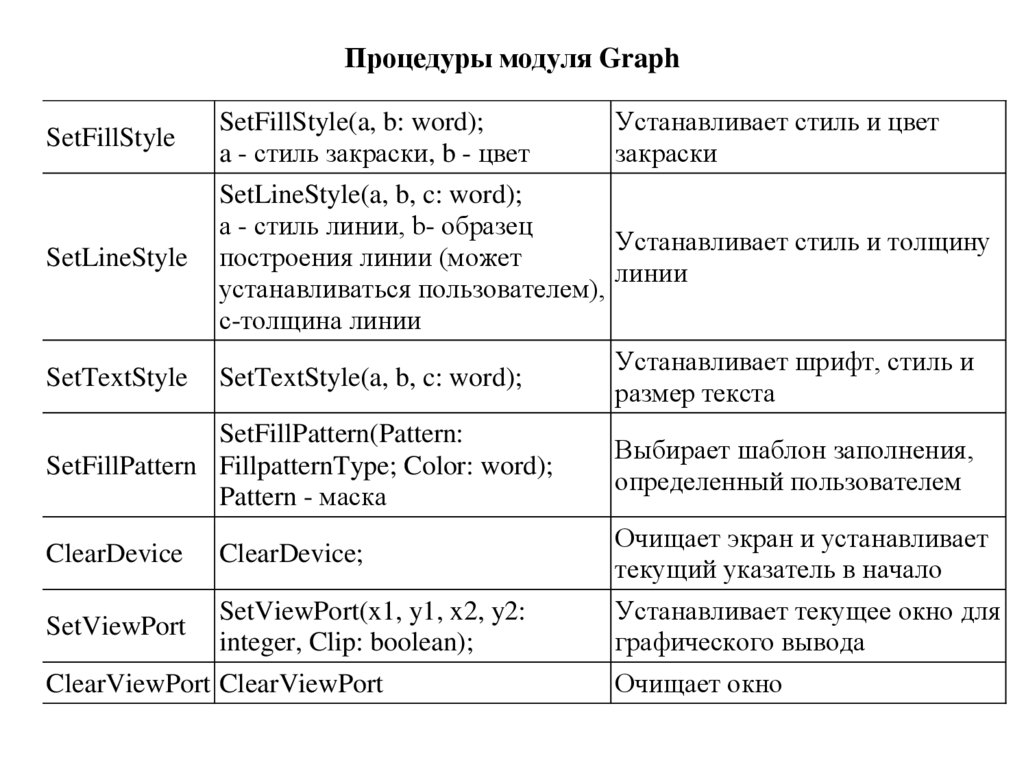
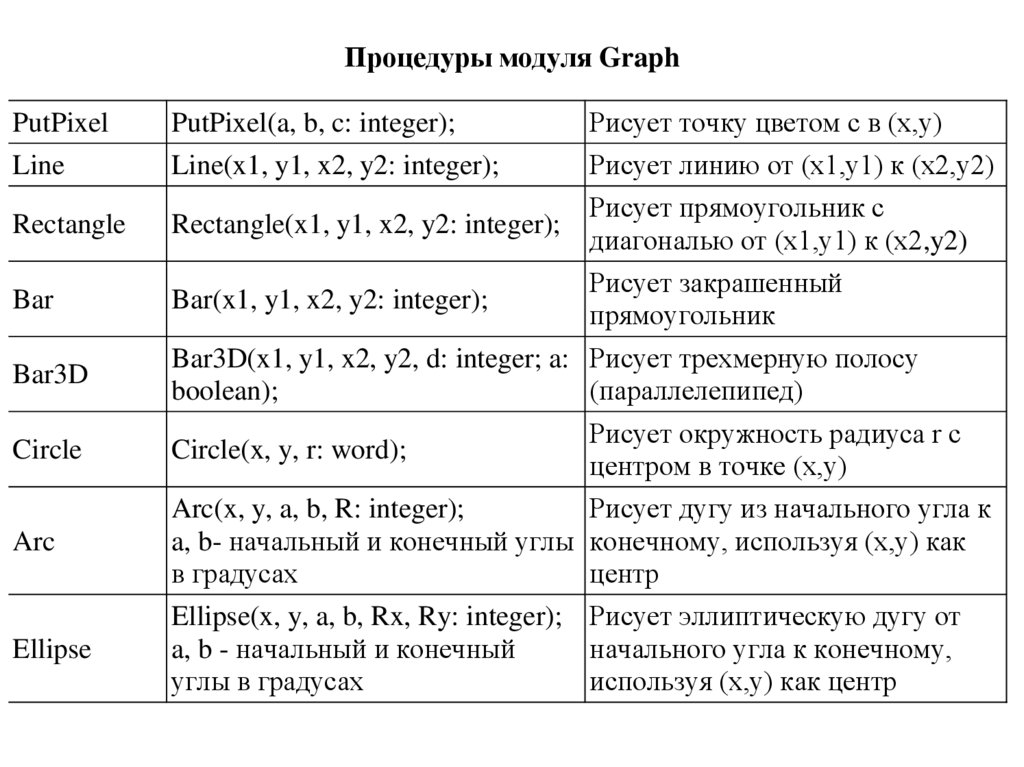
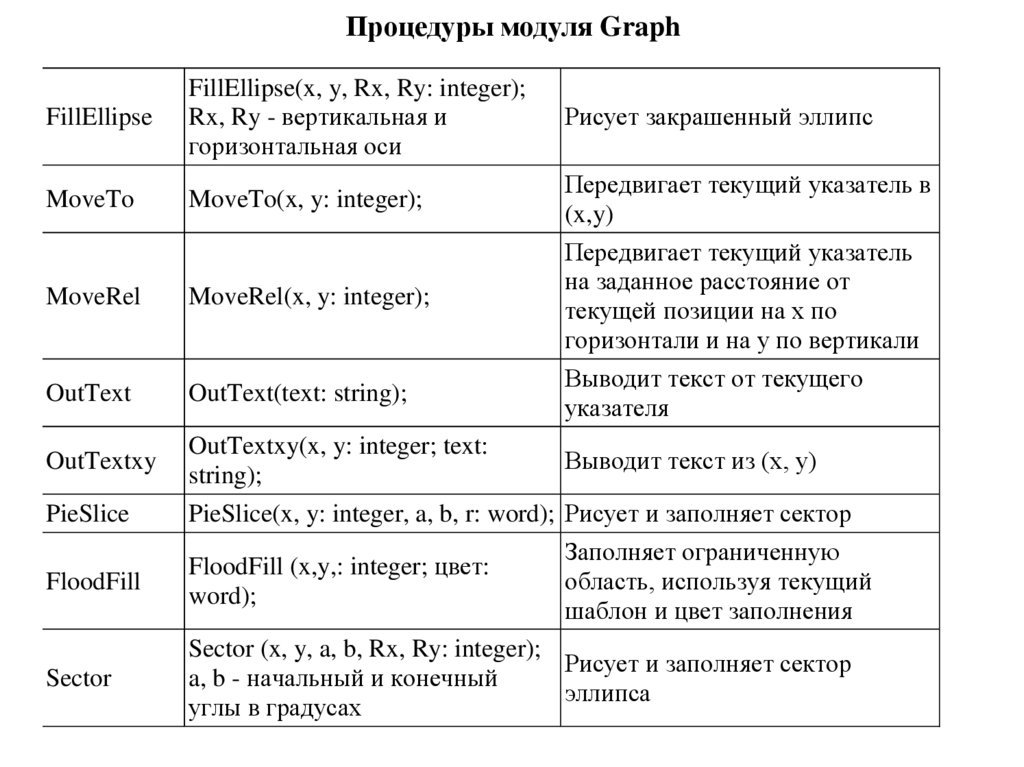


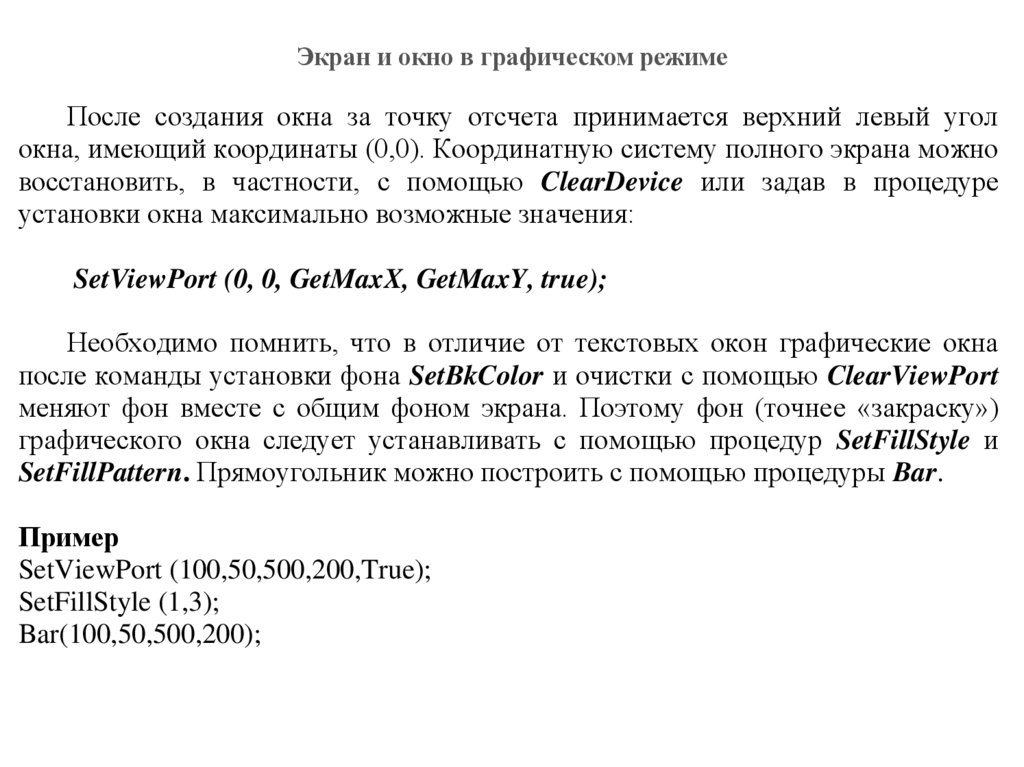
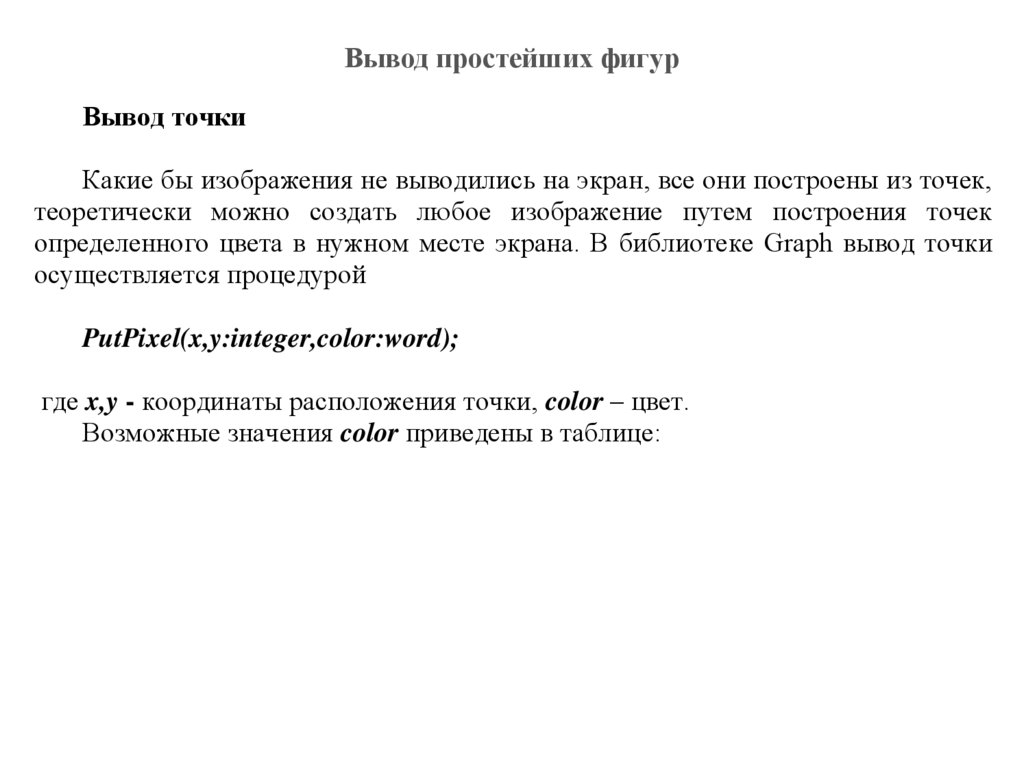
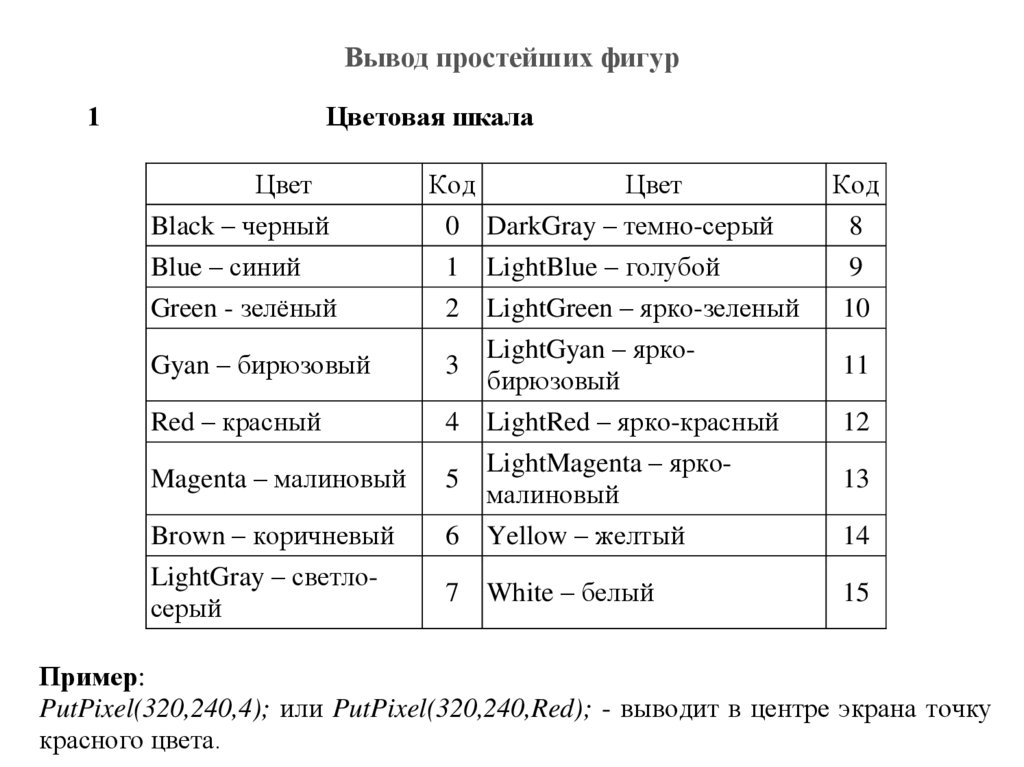


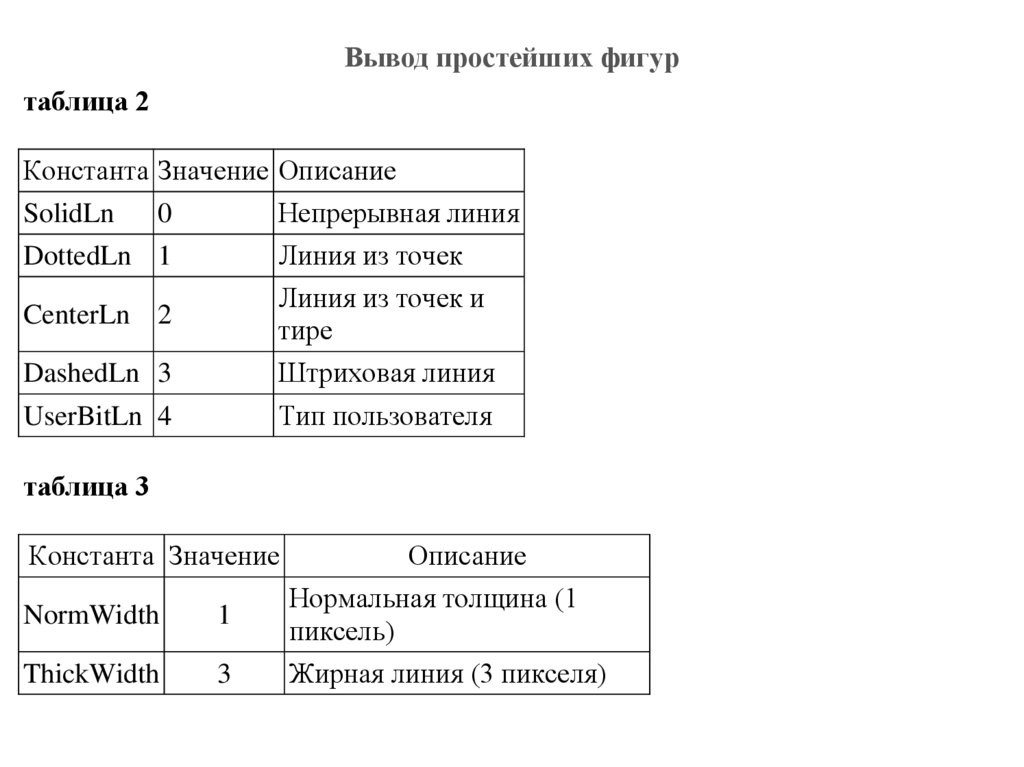
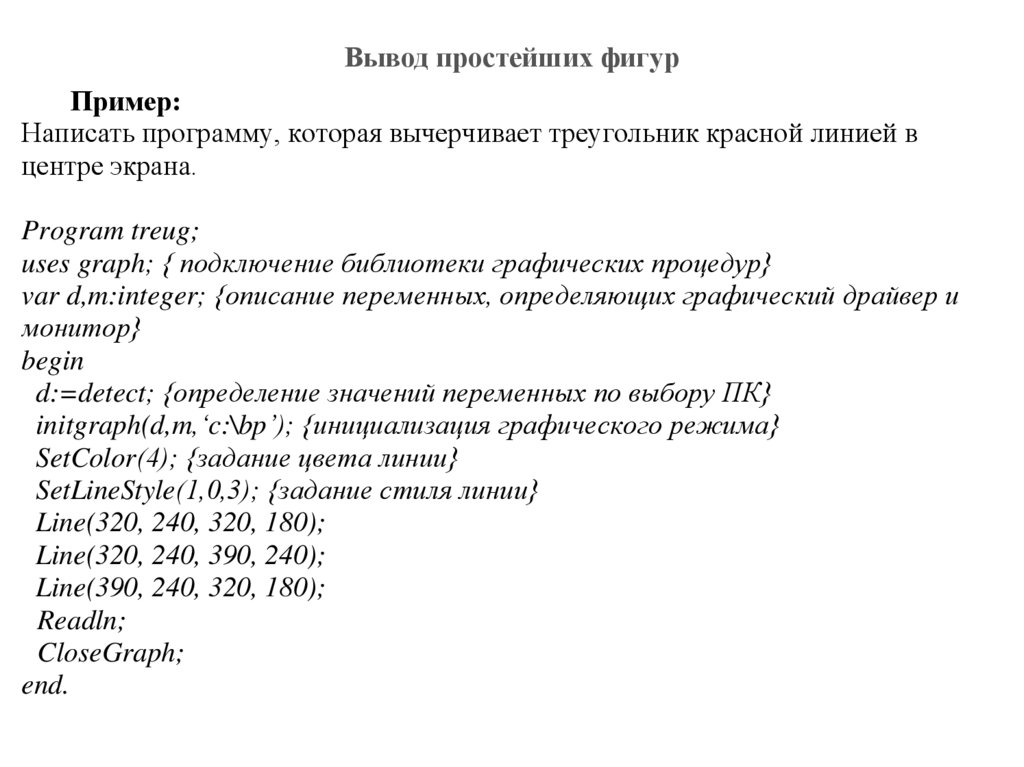

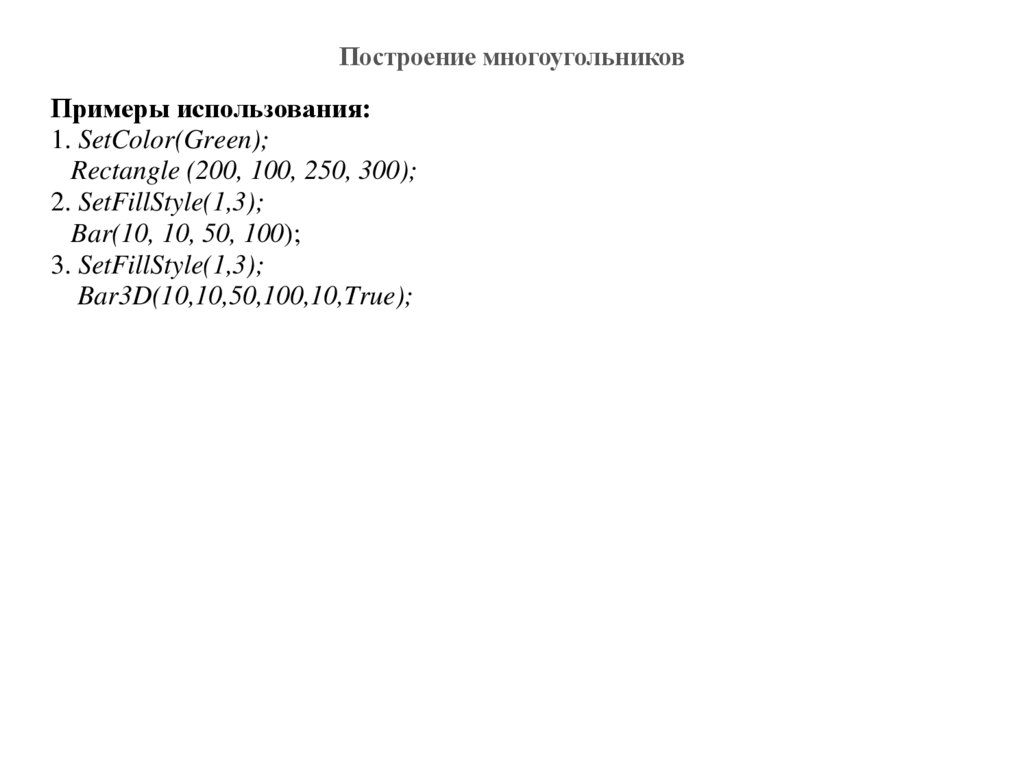
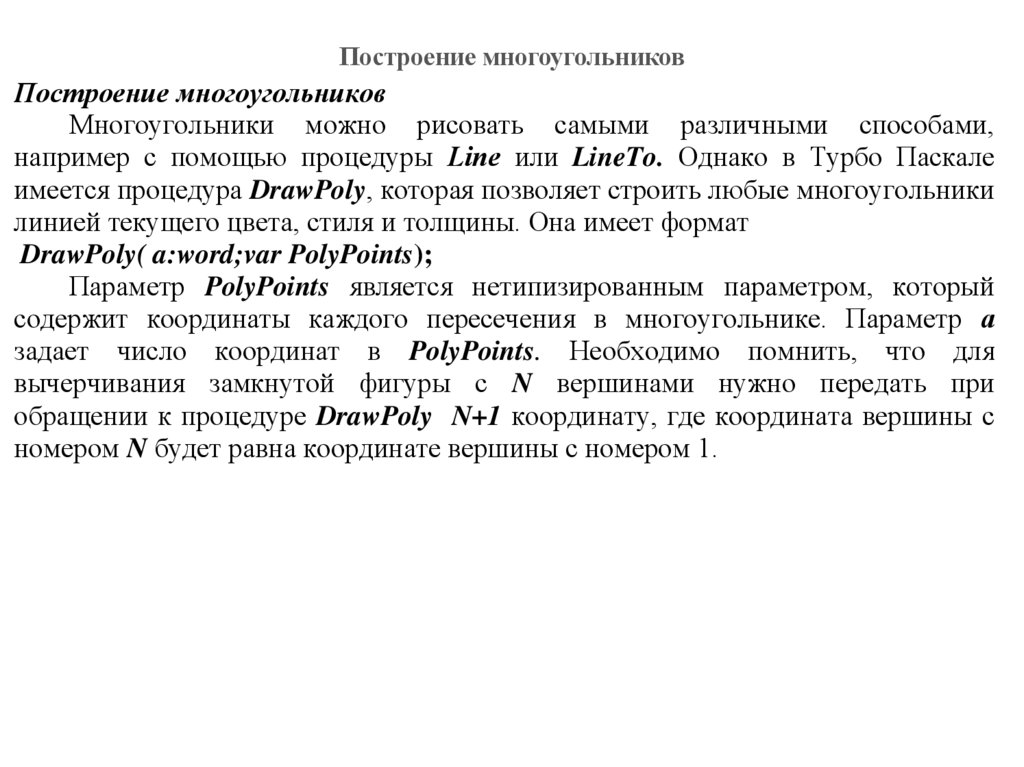

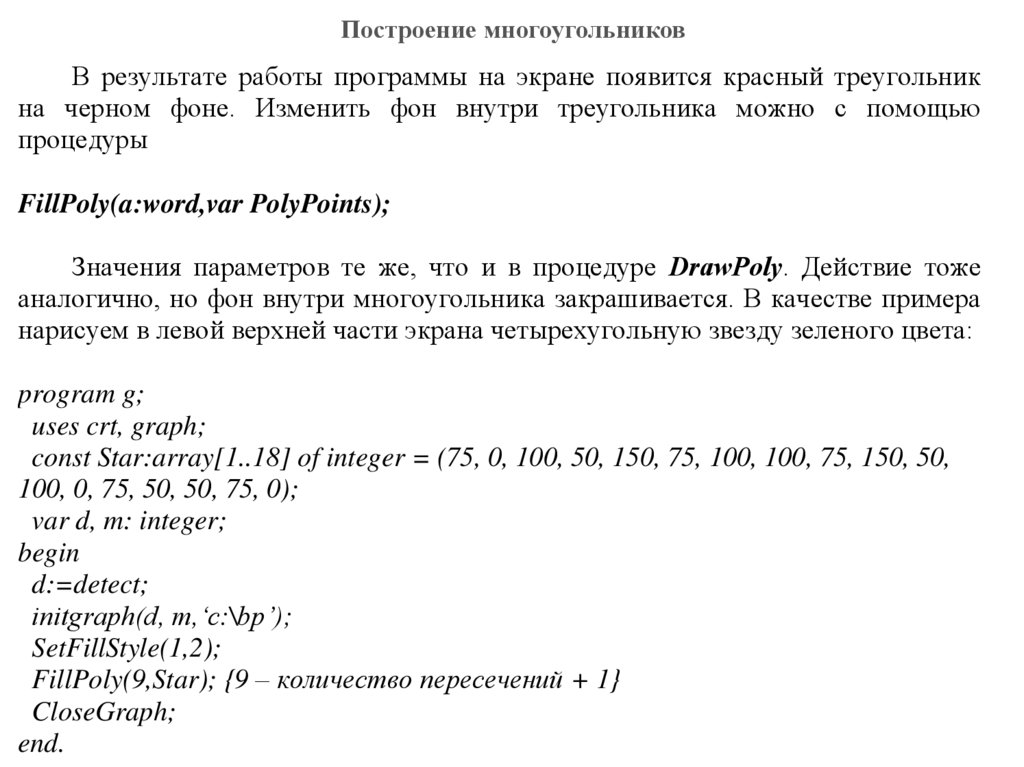
 Программирование
Программирование








